高性能模式 win11 Windows11怎样开启高性能模式
更新时间:2024-10-18 16:49:43作者:xiaoliu
Windows11系统中有一个高性能模式,可以提升电脑的运行速度和性能表现,想要开启高性能模式,只需简单几步即可轻松完成。通过调整系统设置,可以让电脑更加流畅地运行各种应用程序和游戏,提升工作效率和娱乐体验。如果你想让Windows11系统更高效地运行,不妨试试开启高性能模式,感受一下不同的电脑体验吧!
操作方法:
1.打开开始菜单,点击【设置】。打开win11设置界面。
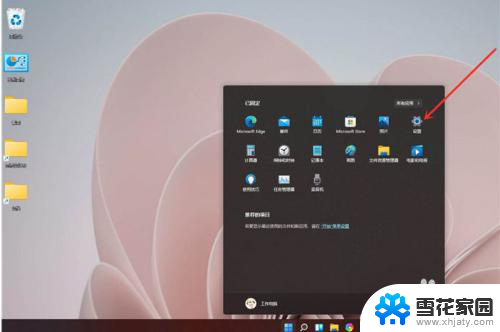
2.进入系统界面,点击【关于】选项。
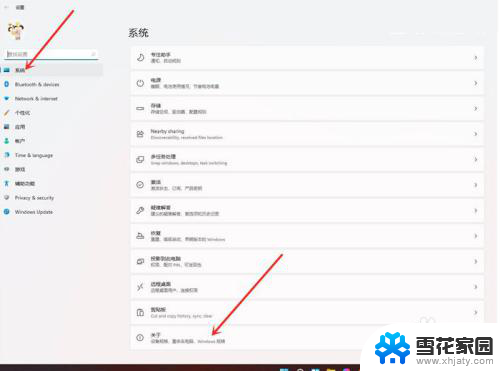
3.进入关于界面,点击【高级系统设置】。打开系统属性窗口。
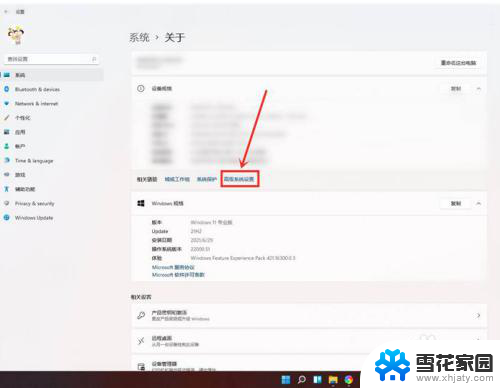
4.进入高级界面,点击“性能”下面的“设置”。
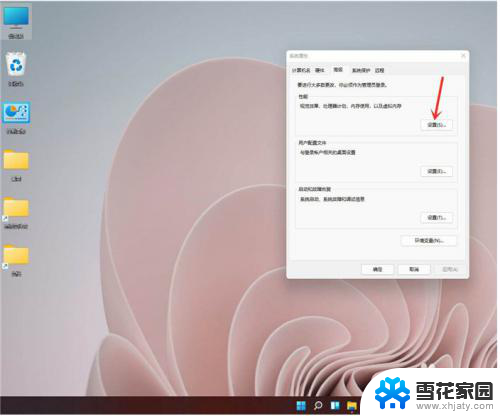
5.选择【调整为最佳性能】,点击【确定】即可。
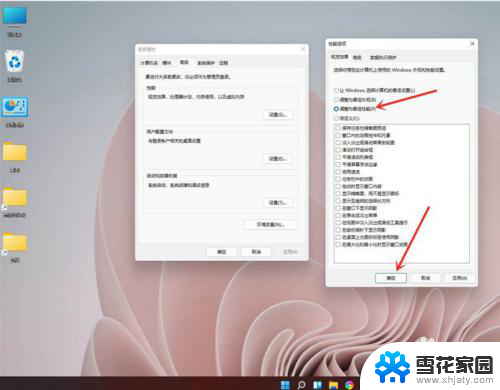
以上就是高性能模式 win11的全部内容,如果有遇到这种情况,那么你就可以根据小编的操作来进行解决,非常的简单快速,一步到位。
高性能模式 win11 Windows11怎样开启高性能模式相关教程
-
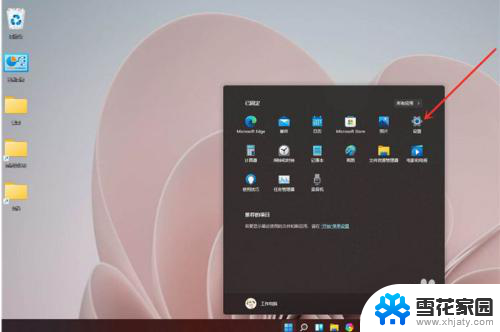 win11开启电脑高性能模式 Windows11怎么开启高性能模式
win11开启电脑高性能模式 Windows11怎么开启高性能模式2025-01-14
-
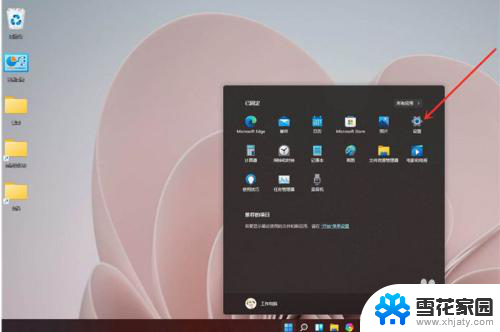 win11高性能模式怎么弄 Windows11高性能模式开启方法
win11高性能模式怎么弄 Windows11高性能模式开启方法2025-01-13
-
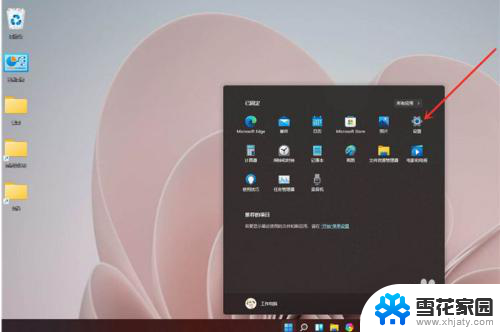 win11高性能怎么打开 Windows11开启高性能模式步骤
win11高性能怎么打开 Windows11开启高性能模式步骤2024-12-31
-
 win11电源设置没有高性能模式 win11如何设置高性能电源模式
win11电源设置没有高性能模式 win11如何设置高性能电源模式2024-11-16
- win11高性能创建 Windows11怎么设置高性能模式
- windows11 性能模式 Win11性能模式设置方法
- win11电脑如何打开性能模式 如何设置笔记本cpu以获得最佳性能
- 电脑怎么关护眼模式win11 高途App护眼模式关闭步骤
- win11不能开启节电模式 win11系统如何打开电脑节电模式
- win11如何开启护眼模式 Win11电脑开启护眼模式步骤
- win11edge消息推送电脑怎么打开 弘电脑如何设置动态提醒和回复通知
- win11锁屏后如何让屏幕一直亮着 Win11怎么设置屏幕常亮时间
- 关闭电脑病毒和威胁防护win11 如何有效关闭win11病毒
- win110怎么设置显示字体 win10字体设置在哪里
- win11打开电脑的安全策列 Win11本地安全策略工具快速打开方法
- win11任务栏图标怎么设置并排显示窗口 Win11如何设置并排显示窗口
win11系统教程推荐
- 1 win110怎么设置显示字体 win10字体设置在哪里
- 2 win11任务栏图标怎么设置并排显示窗口 Win11如何设置并排显示窗口
- 3 如何改变win11地区设置 win11地区设置教程
- 4 win11笔记本电脑调节分辨率 电脑屏幕分辨率调整
- 5 笔记本win11完全关机 Win11系统电脑怎么关机
- 6 win11安全 实时保护 关闭 win11实时保护关闭方法
- 7 win11 屏幕使用时间 win11屏幕显示时间设置教程
- 8 win10如何删除win11更新文件 如何删除win11更新文件
- 9 win11禁用触摸板啊 外星人笔记本触摸板关闭操作步骤
- 10 win11查询系统操作日志看删除 Win11错误日志查看方法